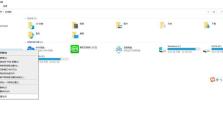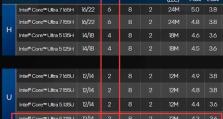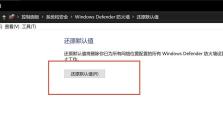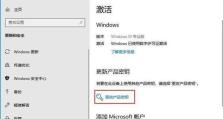笔记本电脑怎么修复系统,笔记本电脑系统故障排查与修复全攻略
电脑系统出问题了?别慌,让我来给你支个招儿!笔记本电脑系统坏了,别急,跟着我一步步来,保证让你轻松搞定!
一、电脑无法启动,怎么办?
电脑启动不了,是不是觉得世界都黑暗了?别担心,我来教你几招!
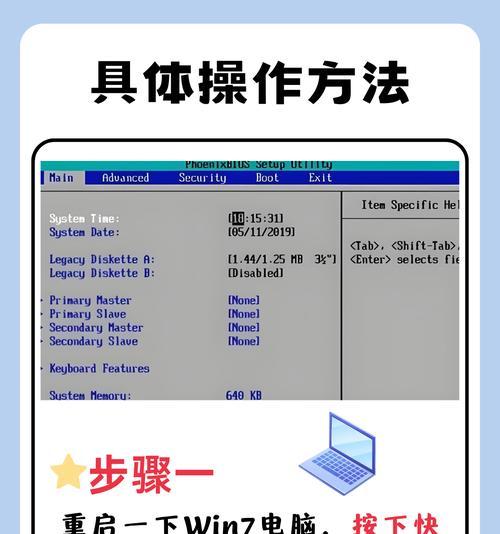
1. 检查硬件连接:电源连接正常吗?电池有没有问题?充电器和端口都检查一遍,确保硬件连接没问题。
2. 使用修复工具:创建一个包含LiveUSB的启动盘,通过BIOS设置选择USB启动,使用Windows或macOS的内置修复工具对系统文件进行检查和修复。
3. 重装系统:如果以上方法无效,那就只能重装系统了。备份重要资料,然后按照提示操作即可。
二、蓝屏死机,怎么办?
电脑蓝屏了,是不是觉得头都大了?别急,我来帮你解决!
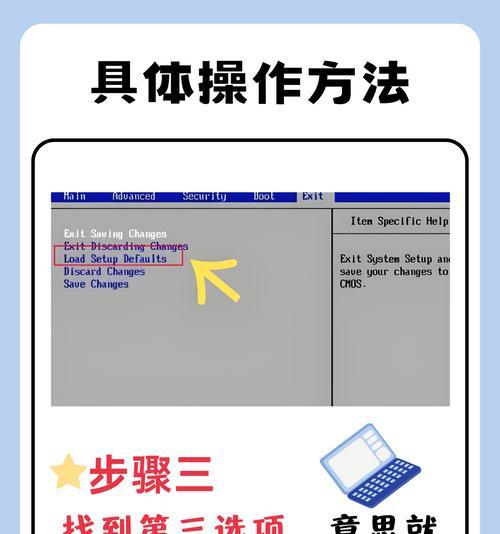
1. 更新驱动程序:通过设备管理器或制造商官网,更新所有过时的驱动程序,特别是显卡和芯片组相关的驱动。
2. 检查系统完整性:在Windows上,使用命令提示符输入`sfc /scannow`检查并修复系统文件。
三、系统崩溃,怎么办?
系统崩溃了,别慌,我来帮你解决!
1. 使用安全模式启动:开机按F8不动到高级选项出现在松手,选最近一次的正确配置回车修复。
2. 系统还原:开机按F8进入到安全模式中用系统自带的系统还原,还原到你没有出现这次故障的时候。
3. 系统盘修复:插入原装系统盘,打开命令提示符输入`sfc /scannow`回车,系统会自动对比修复的。
4. 修复安装:如果故障依旧,在BIOS中设置光驱为第一启动设备插入系统安装盘按R键选择修复安装即可。
5. 重装操作系统:如果实在不行,那就只能重装操作系统了。
四、电脑进不了系统,怎么办?
电脑进不了系统了,别慌,我来帮你解决!
1. 使用Windows PE:如果没有光盘,可以制作一个Windows PE启动盘,里面自带一些恢复系统的工具。
2. 备份重要资料:如果实在没办法,可以下载一个PE把系统盘重要资料备份然后重装系统。
五、进入安全模式修复系统
1. 方法一:打开菜单栏,点击电源,按住shift键的同时点击重启,然后选择疑难解答,进入高级选项,选择启动设置,找到安全模式进入即可。
2. 方法二:开机时长按电源键强制关机,重复三次,最后出现诊断你的电脑的界面,选择自动修复,然后选择高级选项,进入启动设置,找到安全模式进入即可。
3. 方法三:按住win和r组合键,在搜索框内输入msconfig,按下回车,切换到引导选项卡,勾选引导选项下的安全引导,点击确定,最后重启即可进入安全模式。
电脑系统出问题,别慌,按照我教你的方法,保证让你轻松搞定!不过,如果实在不行,那就只能找专业人士帮忙了。希望这篇文章能帮到你,祝你电脑系统修复顺利!